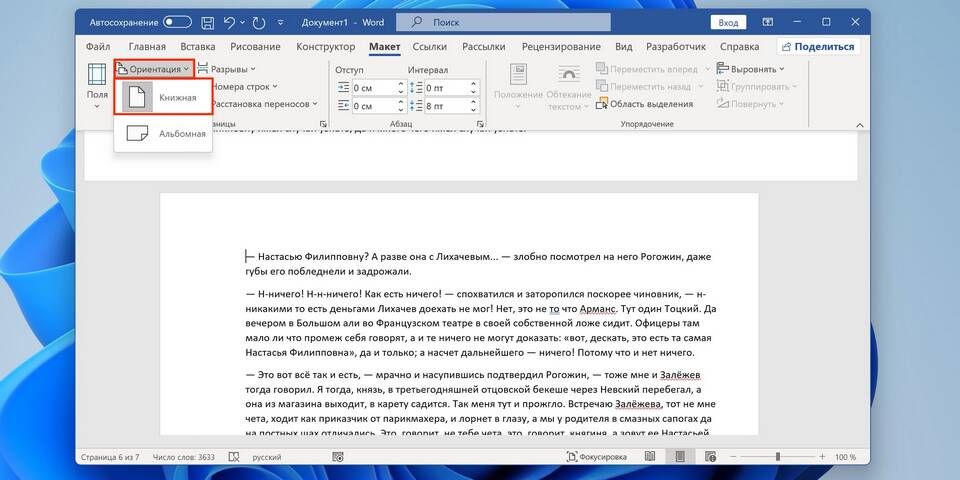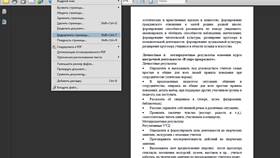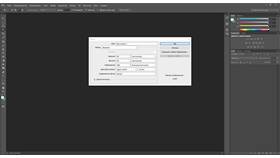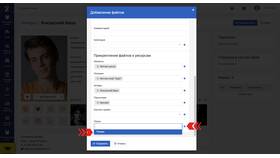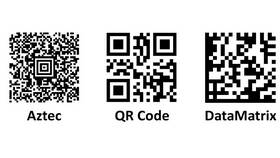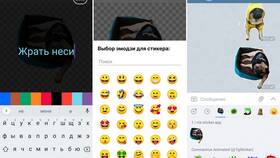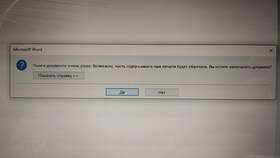Альбомная ориентация документа часто используется для таблиц, схем и широкоформатных материалов. Рассмотрим способы создания альбомных страниц в популярных программах.
Содержание
Изменение ориентации в Microsoft Word
Для всего документа
- Откройте вкладку "Макет" (или "Разметка страницы")
- Нажмите "Ориентация"
- Выберите "Альбомная"
- Все страницы документа изменят ориентацию
Для отдельных страниц
| Шаг | Действие |
| 1 | Поставьте курсор перед страницей, которую нужно сделать альбомной |
| 2 | Перейдите в "Макет" → "Разрывы" → "Следующая страница" |
| 3 | Выберите нужные страницы и измените их ориентацию |
Создание альбомного документа в PDF
- В программах для создания PDF: выберите альбомную ориентацию при экспорте
- В Adobe Acrobat: "Инструменты" → "Организовать страницы" → "Повернуть"
- В онлайн-конвертерах: установите альбомную ориентацию перед конвертацией
Альбомная ориентация в Google Документах
- Откройте меню "Файл" → "Параметры страницы"
- В разделе "Ориентация" выберите "Альбомная"
- Нажмите "ОК" для применения изменений
- Примечание: нельзя смешивать ориентации в одном документе
Работа с альбомными таблицами
| Программа | Рекомендации |
| Excel | Настройте ориентацию во вкладке "Разметка страницы" |
| Word | Вставьте разрыв раздела перед и после таблицы |
| Google Таблицы | Файл → Параметры страницы → Альбомная |
Печать альбомных документов
- В настройках принтера выберите "Альбомная ориентация"
- Проверьте предварительный просмотр
- Для смешанной ориентации укажите диапазон страниц
- Убедитесь в правильном расположении бумаги в лотке
Проблемы и решения
| Проблема | Решение |
| Текст не помещается | Уменьшите поля или размер шрифта |
| Неправильная нумерация | Настройте колонтитулы для альбомных страниц |
| Смещение элементов | Используйте таблицы для позиционирования |